mpc beatsの操作の紹介
mpc beatsはAKAIの無償提供しているDAWソフトでトラックメイクに特化しておりとても便利なソフトです。
しかし、操作性が独特なのと日本語の説明があまりないのでなかなか初心者には優しくありません。
付属音源もとてもかっこよく使いやすそうなものばかりなので頑張ってソフトに慣れていけば、初歩的な操作でいいものを作ることができます。
色々と簡単な操作を紹介していこうと思います。
トラックの追加
画面左上のtrackの右にある矢印を押すと下にunusedというのが出てきます。
これを選ぶと新しいトラックができます。
簡単な操作ですが、他のDAWソフトと操作性が違っていて戸惑う人も多いと思います。
それとついでに紹介するのが同じプラグインを使う場合の注意です。
別のトラックで同じプラグインを使う場合の注意
プラグインを使用するときはトラックのすぐ下の枠の中から真ん中のコンセントのようなマークをクリックします。
そうするとPlugin 001というのが現れてデフォルトのプラグインTubeSynthなどが設定されます。
あとはTubeSynthのところをくりっくして使いたいプラグインを選べばいいんですが、注意が必要なのは2つ目以降のプラグインを使う場合です。
他のトラックですでにプラグインを使用していて別のトラックで違うプラグイン又は同じプラグインで違う設定にして使いたい場合はprogramのところのplugin 001をクリックして一度noneにします。それからコンセントのマークをクリックしてプラグインを選びなおしましょう。
これをしないと先にplugin 001で設定したプラグインも新しく設定したプラグインに変わってしまいます。
あたらしくplugin 002でぷらぐいんの指定ができました。
音色の設定は時間がかかるのでこういうのは避けておきたいミスですよね。
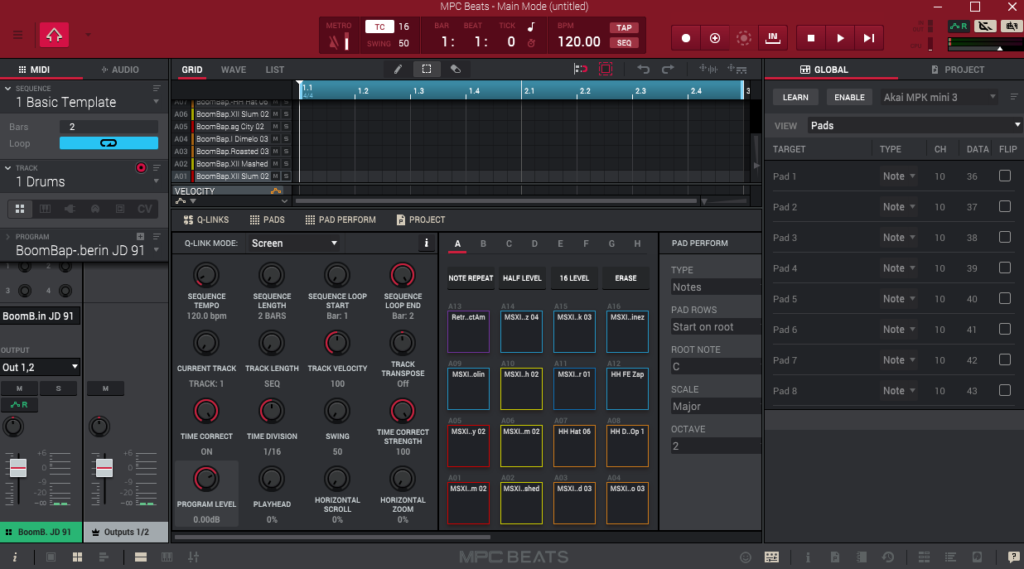
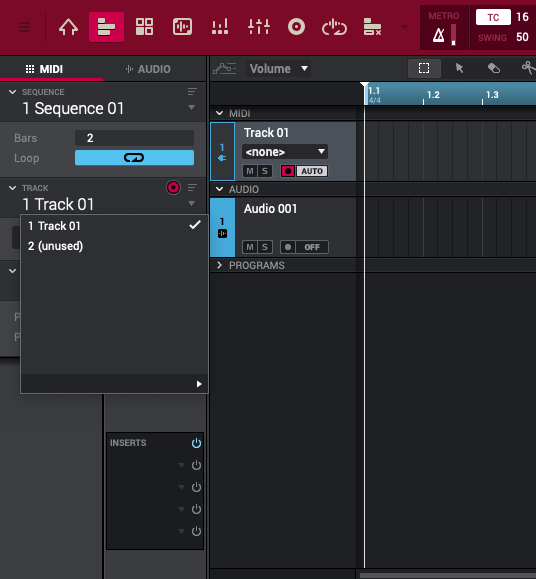
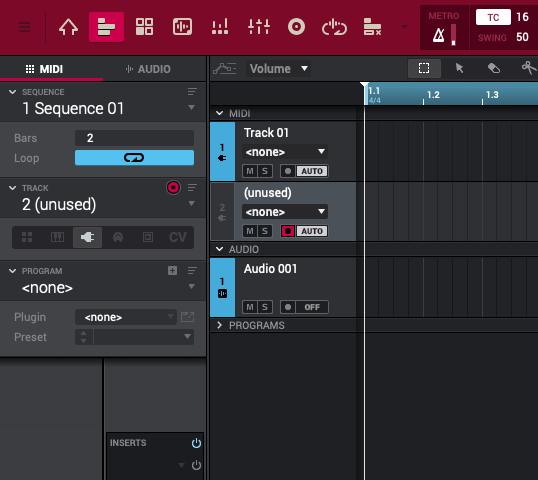
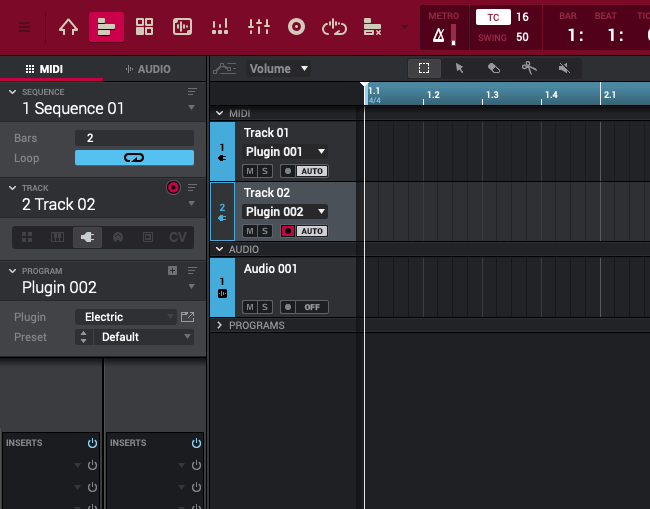
コメントを残す